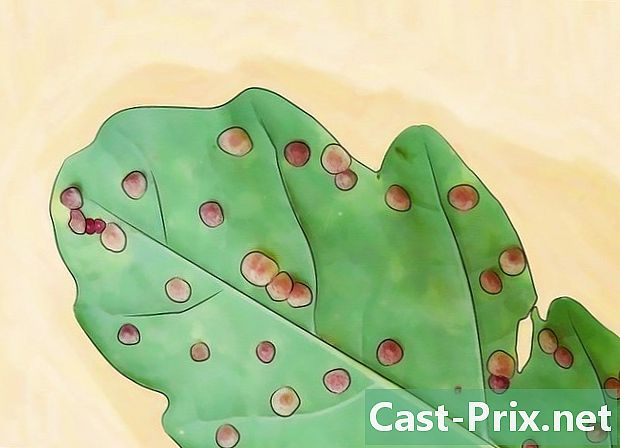ఫోటోలను ఐఫోన్ నుండి మ్యాక్కు ఎలా బదిలీ చేయాలి
రచయిత:
Robert Simon
సృష్టి తేదీ:
18 జూన్ 2021
నవీకరణ తేదీ:
24 జూన్ 2024

విషయము
- దశల్లో
- విధానం 1 ఫోటోల అనువర్తనాన్ని ఉపయోగించడం
- విధానం 2 ఎయిర్ డ్రాప్ ఉపయోగించి
- విధానం 3 ఐక్లౌడ్ ఫోటో లైబ్రరీని ఉపయోగించండి
మీ ఐఫోన్ యొక్క మెమరీ సంతృప్తమవుతుంది మరియు మీరు మీ ఫోటోలను మీ Mac కి బదిలీ చేయాలనుకుంటున్నారా? మీరు మీ కంప్యూటర్లో ముందే ఇన్స్టాల్ చేసిన ఫోటోల అప్లికేషన్ లేదా ఇమేజ్ క్యాప్చర్ అప్లికేషన్ను ఉపయోగించవచ్చు. మీరు ఎయిర్డ్రాప్ను కూడా ఉపయోగించవచ్చు లేదా మీ ఫోటోలను ఐక్లౌడ్తో సమకాలీకరించవచ్చు మరియు వాటిని మీ Mac కి డౌన్లోడ్ చేసుకోవచ్చు. మీరు మీ ఫోటోలను ఐక్లౌడ్కు పంపాలని ఎంచుకుంటే, మీ ఐఫోన్లోని ఫోటోలను ఉంచడానికి అందుబాటులో ఉన్న నిల్వ స్థలం సరిపోతుంది.
దశల్లో
విధానం 1 ఫోటోల అనువర్తనాన్ని ఉపయోగించడం
-
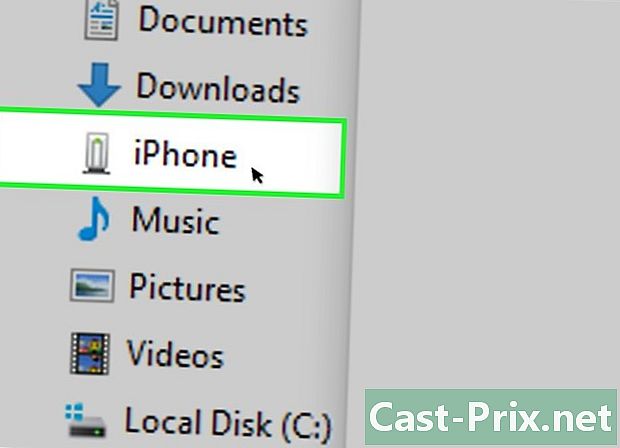
మీ Mac ని మీ Mac కి కనెక్ట్ చేయండి. ఛార్జర్ కేబుల్ యొక్క ఒక చివరను మీ ఐఫోన్ నుండి ఛార్జింగ్ కనెక్టర్ (ఐఫోన్ వైపు) మరియు యుఎస్బి ఎండ్ మీ కంప్యూటర్లోని యుఎస్బి పోర్ట్లలో ఒకదానికి ప్లగ్ చేయండి. -

ఫోటోల అనువర్తనాన్ని తెరవండి. మీ Mac యొక్క డాక్లో, రంగురంగుల పువ్వు ఆకారంలో ఉన్న చిహ్నంపై క్లిక్ చేయండి.- మీ ఐఫోన్ కనెక్ట్ అయిన తర్వాత ఫోటోల అప్లికేషన్ స్వయంచాలకంగా తెరవబడుతుంది. అలా అయితే, ఈ దశను దాటవేయండి.
-
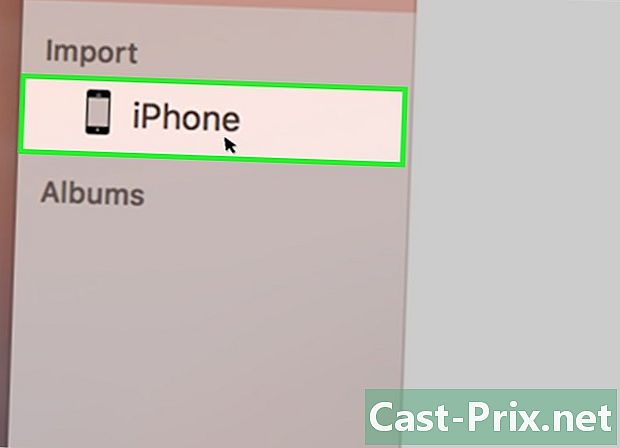
మీ ఐఫోన్ను ఎంచుకోండి. విండో యొక్క ఎడమ కాలమ్లో, మీ ఐఫోన్ పేరుపై క్లిక్ చేయండి. మీరు దానిని శీర్షిక క్రింద కనుగొంటారు పరికరాల.- మీరు మీ ఐఫోన్ను విభాగంలో చూడకపోతే పరికరాల విండో యొక్క ఎడమ వైపున, మొదట అది అన్లాక్ చేయబడిందని నిర్ధారించుకోండి.
-

మీరు డౌన్లోడ్ చేయదలిచిన ఫోటోలను ఎంచుకోండి. మీరు మీ Mac కి బదిలీ చేయదలిచిన ఫోటోలు మరియు వీడియోలపై క్లిక్ చేయండి.- మీ Mac లో ఇంకా లేని ఫోటోలను దిగుమతి చేయాలనుకుంటే ఈ దశను దాటవేయండి.
-
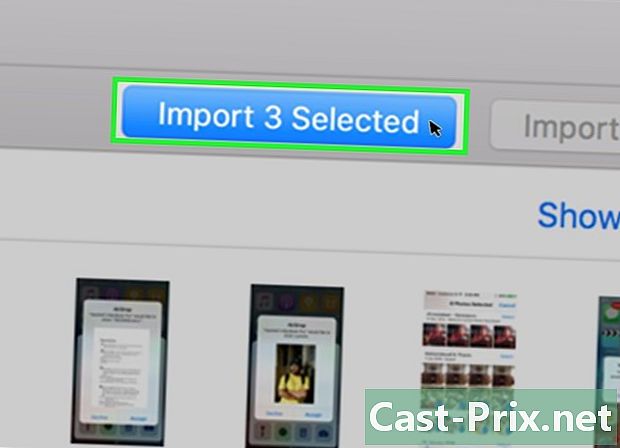
క్లిక్ చేయండి ఎంచుకున్న అంశాలను దిగుమతి చేయండి. ఈ బూడిద బటన్ విండో కుడి ఎగువ భాగంలో ఉంది మరియు ఎంచుకున్న చిత్రాల సంఖ్యను సూచిస్తుంది (ఉదాహరణకు ఎంచుకున్న 34 వస్తువులను దిగుమతి చేయండి).- నీలం బటన్ పై క్లిక్ చేయండి అన్ని క్రొత్త ఫోటోలను అప్లోడ్ చేయండి మీరు మీ ఐఫోన్ నుండి అన్ని క్రొత్త ఫోటోలను దిగుమతి చేయాలనుకుంటే.
-
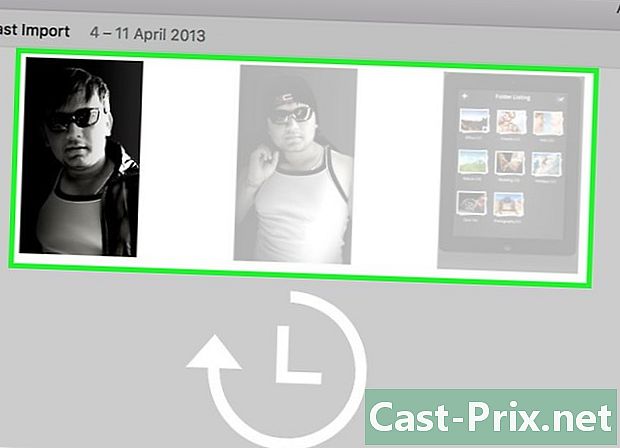
ప్రక్రియ ముగిసే వరకు వేచి ఉండండి. మీ ఐఫోన్ యొక్క అన్ని ఫోటోలు మీ Mac కి బదిలీ అయిన తర్వాత, మీరు విభాగానికి వెళ్లడం ద్వారా వాటిని కనుగొనవచ్చు నా ఆల్బమ్లు విండో ఎడమ వైపున.
విధానం 2 ఎయిర్ డ్రాప్ ఉపయోగించి
-
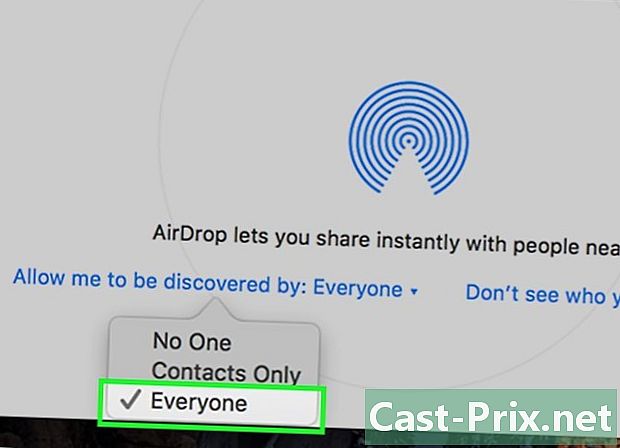
మీ Mac లో AirDrop ని సక్రియం చేయండి. ఫైండర్ తెరిచి, క్లిక్ చేయండి కీ కొత్త లక్షణాలను ఎడమ వైపున, ఎంచుకోండి వీటిని గుర్తించడానికి అధికారం ఇవ్వండి: ఆపై ఎంచుకోండి అందరూ ప్రదర్శించబడే డ్రాప్-డౌన్ మెనులో.- మీరు ఎయిర్డ్రాప్ను తెరవడం ఇదే మొదటిసారి అయితే, మీరు బటన్ను చూస్తారు బ్లూటూత్ ఆన్ చేయండి విండో మధ్యలో కనిపిస్తుంది. మీ Mac యొక్క బ్లూటూత్ ఫంక్షన్ను సక్రియం చేయడానికి దానిపై క్లిక్ చేయండి.
-

మీ ఐఫోన్లో ఫోటోల అనువర్తనాన్ని తెరవండి. తెల్లని నేపథ్యంలో రంగురంగుల చక్రం వలె కనిపించే ఫోటోల అనువర్తన చిహ్నాన్ని నొక్కండి. -

ప్రెస్ ఆల్బమ్లు. ఈ ఎంపిక ఫోటోల అనువర్తనం యొక్క కుడి దిగువన ఉంది.- ఆల్బమ్లలో ఒకదాని పేజీలో ఫోటోల అనువర్తనం తెరిస్తే ఈ దశను దాటవేయండి.
- ఇది ఫోటోల జాబితాలో తెరిస్తే, స్క్రీన్ ఎగువ ఎడమ వైపున ఉన్న వెనుక బటన్ను నొక్కండి మరియు తదుపరి దశకు వెళ్ళండి.
-

ఎంచుకోండి సినిమా. ఈ ఎంపిక పేజీ ఎగువన ఉంది మరియు మీ ఐఫోన్లోని ఫోటోల జాబితాను తెరుస్తుంది.- మీరు సూచనను చూస్తారు అన్ని ఫోటోలు బదులుగా సినిమా iCloud లైబ్రరీ ప్రారంభించబడితే.
-
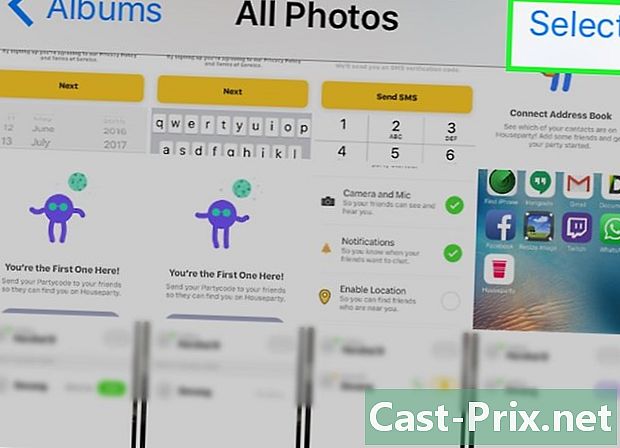
ప్రెస్ ఎంచుకోండి. ఈ ఐచ్చికము స్క్రీన్ కుడి ఎగువన ఉంది. -
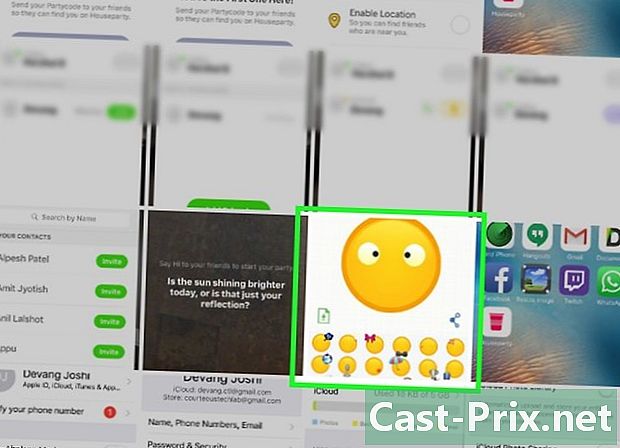
ఫోటోలను ఎంచుకోండి. మీరు మీ Mac కి అప్లోడ్ చేయదలిచిన ఫోటోలను నొక్కండి. ఎంచుకున్న ప్రతి ఫోటో మూలలో నీలం మరియు తెలుపు చెక్ మార్క్ కనిపించాలి. -
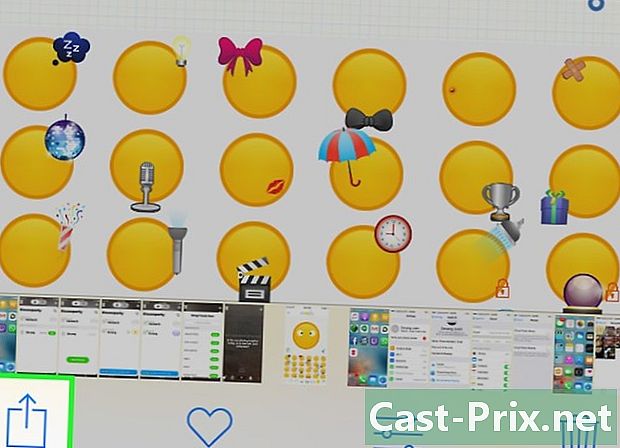
వాటా బటన్ నొక్కండి
. ఈ బాణం బటన్ స్క్రీన్ దిగువ ఎడమ వైపున ఉంది మరియు మెనుని తెరవడానికి మిమ్మల్ని అనుమతిస్తుంది. -

ఎయిర్డ్రాప్ చిహ్నాన్ని నొక్కండి. ఎయిర్డ్రాప్ యొక్క చిహ్నం భాగస్వామ్య మెను ఎగువన అనేక కేంద్రీకృత వృత్తాలు వలె కనిపిస్తుంది. మీ ఐఫోన్ యొక్క బ్లూటూత్ మరియు వై-ఫైని ఆన్ చేయడానికి నొక్కండి (ఈ ఎంపికలు నిలిపివేయబడితే) మరియు మీ Mac పేరును ప్రదర్శించండి. -

మీ Mac ని ఎంచుకోండి. AirDrop మెనులో, ఫోటోలను ఫోల్డర్కు పంపడానికి మీ Mac పేరును నొక్కండి డౌన్ లోడ్. ఈ ఫోల్డర్ తెరవడానికి, క్లిక్ చేయండి డౌన్ లోడ్ ఫైండర్ విండో యొక్క ఎడమ వైపున.- మీరు మీ కంప్యూటర్ మరియు ఐఫోన్లో ఒకే ఆపిల్ ఐడిని ఉపయోగించకపోతే ఫోటోలు మీ మ్యాక్కు అప్లోడ్ అవుతాయని మీరు ధృవీకరించాల్సి ఉంటుంది.
విధానం 3 ఐక్లౌడ్ ఫోటో లైబ్రరీని ఉపయోగించండి
-
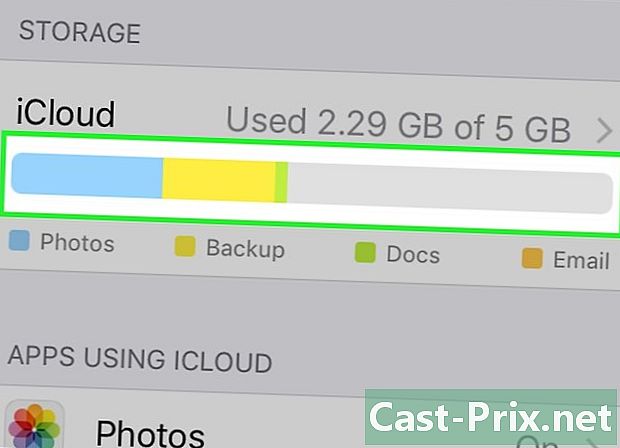
మీ నిల్వ స్థలం సరిపోతుందని నిర్ధారించుకోండి. ఈ పద్ధతిలో మీ ఫోటోలన్నింటినీ ఐక్లౌడ్కు పంపడం ద్వారా మీరు వాటిని ఇంటర్నెట్కు కనెక్ట్ చేసిన ఏదైనా కంప్యూటర్కు డౌన్లోడ్ చేసుకోవచ్చు. ఏదైనా చేసే ముందు, మీ అన్ని ఫోటోలకు అనుగుణంగా మీ ఖాతాలోని నిల్వ స్థలం సరిపోతుందని నిర్ధారించుకోండి. మీకు 5GB ఉచిత ఐక్లౌడ్ నిల్వ ఉంది, కానీ మీరు అనేక వందల ఫోటోలను అప్లోడ్ చేయాలనుకుంటే ఎక్కువ స్థలాన్ని కొనుగోలు చేయాలి. -
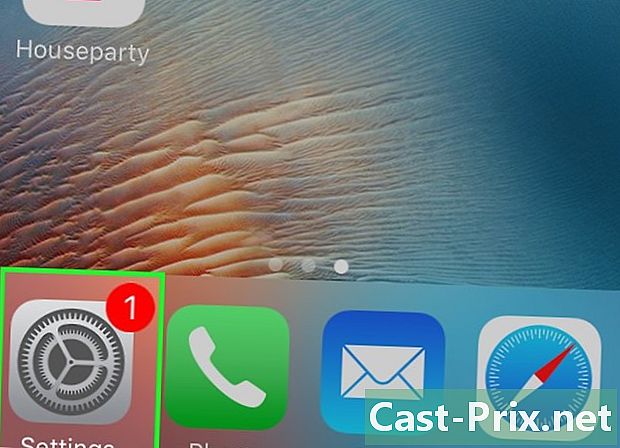
మీ ఐఫోన్ యొక్క సెట్టింగ్లకు వెళ్లండి
. మీ ఐఫోన్ యొక్క హోమ్ స్క్రీన్లో, బూడిద రంగు కాగ్వీల్ వలె కనిపించే చిహ్నాన్ని నొక్కండి. -
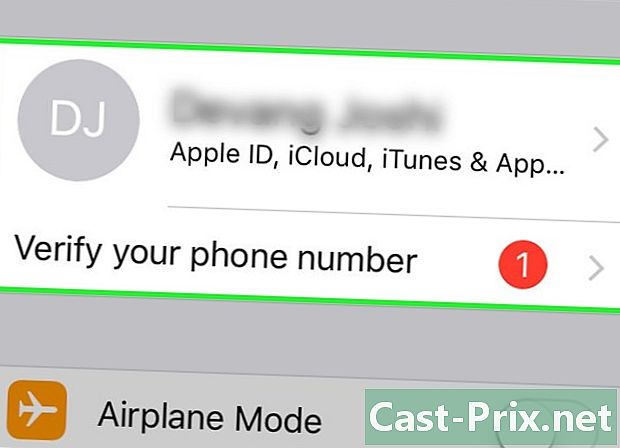
మీ ఆపిల్ ఐడిని నొక్కండి. మీరు దీన్ని సెట్టింగుల పేజీ ఎగువన కనుగొంటారు.- ఎంచుకోండి ఐఫోన్కు కనెక్ట్ అవ్వండి మీరు ఇంకా లాగిన్ కాకపోతే మీ ఆపిల్ ఐడి మరియు పాస్వర్డ్ ఎంటర్ చేసి నొక్కండి లాగిన్.
-
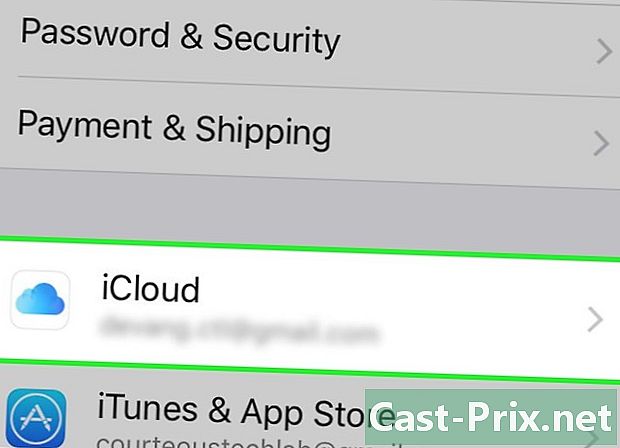
ప్రెస్ iCloud. ఈ బటన్ స్క్రీన్ మధ్యలో ఉంది. -
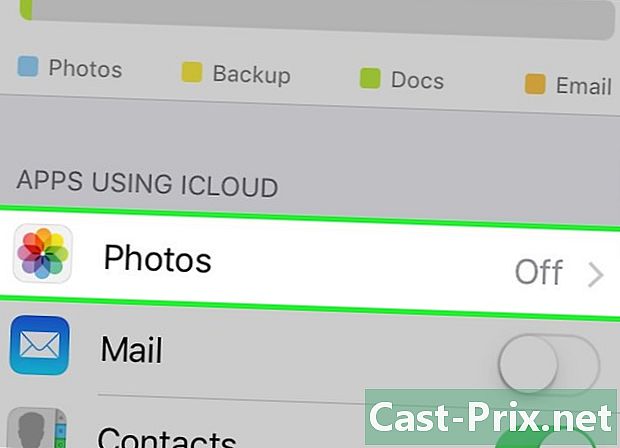
ఎంచుకోండి జగన్. ఈ ఎంపిక విభాగంలో ఉంది ICLOUD ని ఉపయోగిస్తున్న అనువర్తనాలు iCloud పేజీలో. -
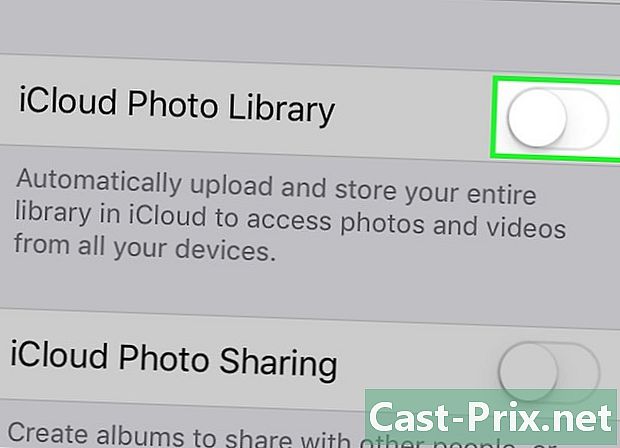
స్విచ్ స్లైడ్ చేయండి ఐక్లౌడ్ ఫోటో లైబ్రరీ
. ఇది ఆకుపచ్చగా మారుతుంది
మరియు మీ ఐఫోన్లోని ఫోటోలు ఐక్లౌడ్కు బదిలీ చేయబడతాయి.- ప్రక్రియ యొక్క వ్యవధి బదిలీ చేయవలసిన ఫోటోల సంఖ్యపై ఆధారపడి ఉంటుంది. మీ ఐఫోన్ పూర్తిగా ఛార్జ్ అయిందని (లేదా ఛార్జర్లోకి ప్లగ్ చేయబడి) మరియు Wi-Fi నెట్వర్క్కు కనెక్ట్ అయిందని నిర్ధారించుకోండి.
- కమాండ్ ప్రాంప్ట్ వద్ద, ఎంచుకోండి ఐఫోన్ నిల్వను ఆప్టిమైజ్ చేయండి మీరు మీ ఫోన్లో స్థలాన్ని ఆదా చేయాలనుకుంటే.
- మీ భవిష్యత్ ఫోటోలను మీ ఐక్లౌడ్కు తక్షణమే బదిలీ చేయడానికి, స్విచ్ను ఆన్ చేయండి నా ఫోటో స్ట్రీమ్.
-
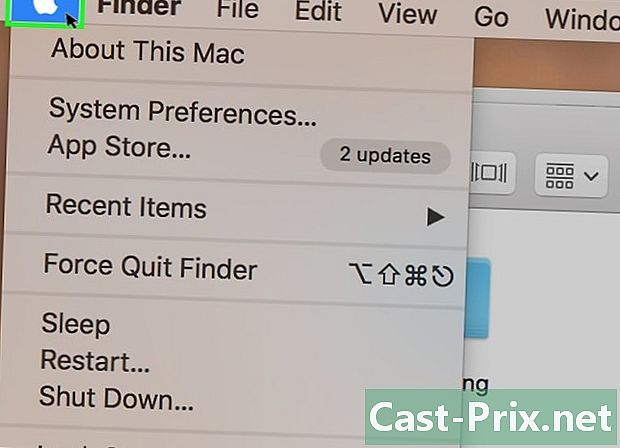
మీ Mac యొక్క ఆపిల్ మెనుని తెరవండి
. డ్రాప్-డౌన్ మెనుని తెరవడానికి స్క్రీన్ ఎగువ ఎడమ వైపున ఉన్న ఆపిల్ ఆకారపు లోగోపై క్లిక్ చేయండి. -

ఎంచుకోండి సిస్టమ్ ప్రాధాన్యతలు .... ఈ ఎంపిక డ్రాప్-డౌన్ మెను ఎగువన ఉంది మరియు సిస్టమ్ ప్రాధాన్యతల విండోను తెరుస్తుంది. -

క్లిక్ చేయండి
iCloud. ఈ క్లౌడ్ చిహ్నం సిస్టమ్ ప్రాధాన్యతల విండో యొక్క ఎడమ వైపున ఉంది. -

క్లిక్ చేయండి ఎంపికలు. ఈ బటన్ తల కుడి వైపున ఉంది జగన్ ఇది పేజీ ఎగువన ఉంటుంది. క్రొత్త విండోను తెరవడానికి దానిపై క్లిక్ చేయండి. -
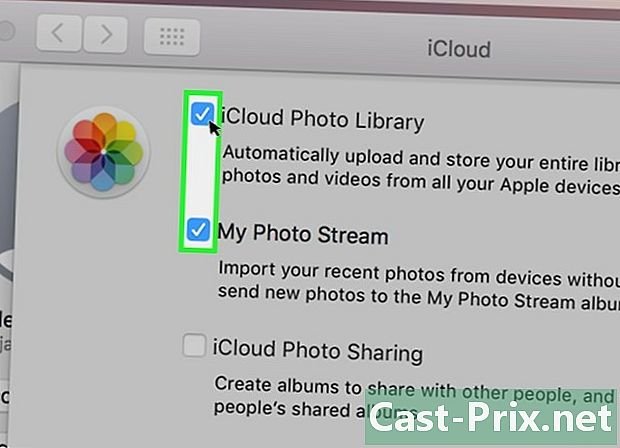
ఫోటోలను సమకాలీకరించడాన్ని ప్రారంభించండి. పెట్టెలను తనిఖీ చేయండి ఐక్లౌడ్ ఫోటో లైబ్రరీ మరియు నా ఫోటో స్ట్రీమ్ మీ ఐఫోన్ నుండి మీ Mac కి ఫోటోలను దిగుమతి చేయడానికి. -
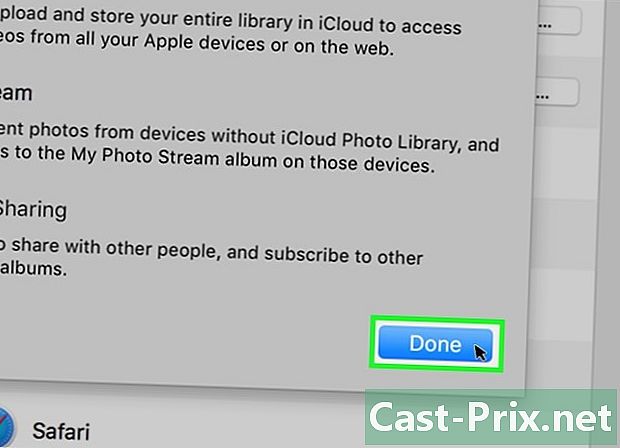
క్లిక్ చేయండి పూర్తి. ఇది విండో దిగువన ఉన్న నీలం బటన్. మీ మార్పులను సేవ్ చేయడానికి దానిపై క్లిక్ చేయండి. ఇప్పటి నుండి, మీ ఐఫోన్ యొక్క ఫోటోలను ఫోటోల అనువర్తనంలో చూడగలుగుతారు, అవి ప్రదర్శించడానికి కొంత సమయం పడుతుంది.